国旅手游网提供好玩的手机游戏和手机必备软件下载,每天推荐精品安卓手游和最新应用软件app,并整理了热门游戏攻略、软件教程、资讯等内容。欢迎收藏
网友纸鸳提问:win10如何设置账户头像
相信不少新用户还不熟悉win10设置账户头像的操作过程,那就去下文学习学习win10设置账户头像的图文教程吧。希望可以帮助到大家!
1、在开始菜单上方点击用户头像,选择更改账户设置
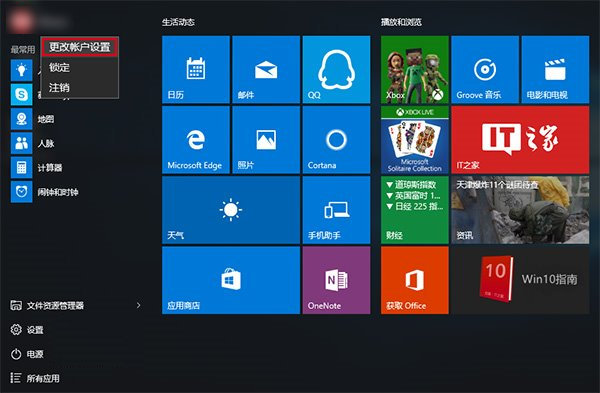
2、在账户设置“你的头像”下方点击“浏览”

3、在弹出的选择窗口上方地址栏输入以下路径后回车:
%appdata%MicrosoftWindowsAccountPictures
4、此时就可以删除(在图片上点击右键,选择“删除”即可)你不希望继续在用户设置中显示的头像了
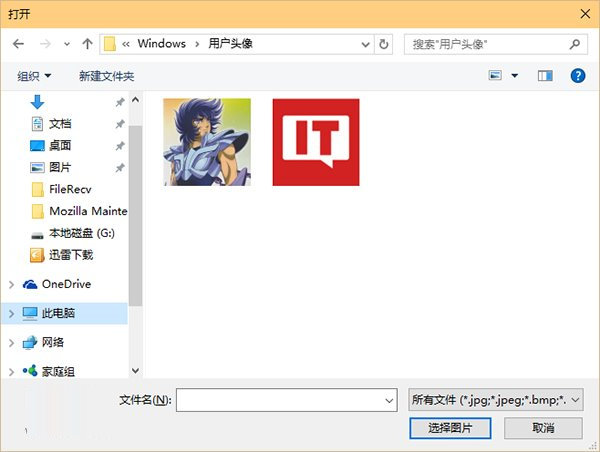
注意,即使是在此删除了全部头像,当前账户正在使用中的头像也不会被移除。若想恢复Windows10默认的灰色头像,你需要手动进行替换,方法如下:
1、还是在用户设置的窗口点击“浏览”按钮,在弹出的窗口地址栏输入以下路径后回车:
C:ProgramDataMicrosoftUser Account Pictures
2、此时你就会发现有很多不同尺寸的Win10默认灰色头像,选择一个点击确定换上就好(一般来说尺寸大一点的比较清晰,bmp和png格式都可以)。

上面就是小编给大家提供的win10设置账户头像的图文教程,希望可以帮到大家。
关于《win10设置账户头像的图文教程》相关问题的解答シエル﹌颜小编就为大家介绍到这里了。如需了解其他软件使用问题,请持续关注国旅手游网软件教程栏目。
版权声明:本文内容由互联网用户自发贡献,该文观点仅代表作者本人。本站仅提供信息存储空间服务,不拥有所有权,不承担相关法律责任。如果发现本站有涉嫌抄袭侵权/违法违规的内容,欢迎发送邮件至【1047436850@qq.com】举报,并提供相关证据及涉嫌侵权链接,一经查实,本站将在14个工作日内删除涉嫌侵权内容。
本文标题:【win10设置账户头像的图文教程在哪[win10设置账户头像的图文教程怎么设置]】
本文链接:http://www.citshb.com/class284665.html
